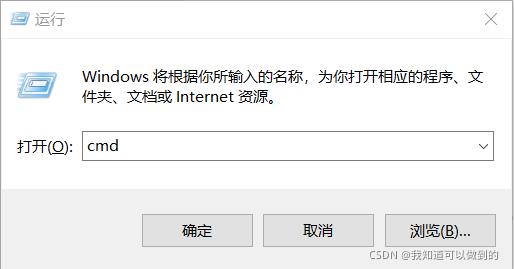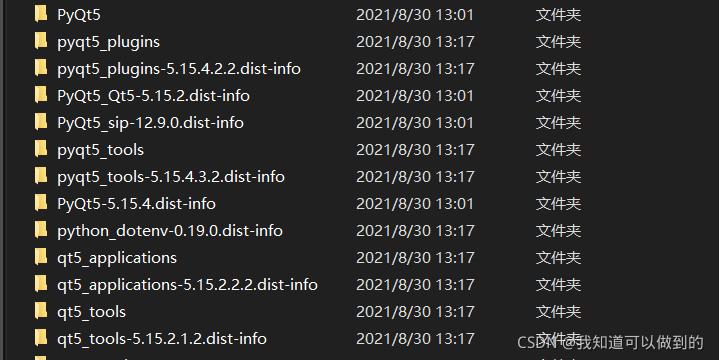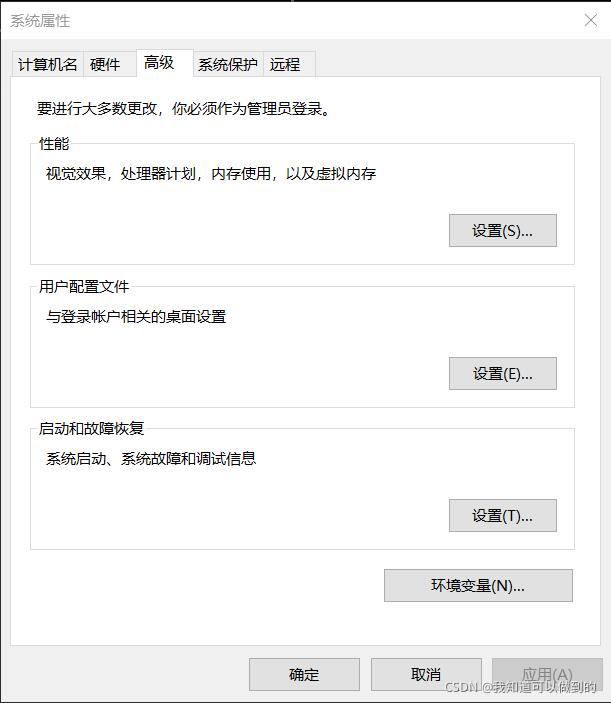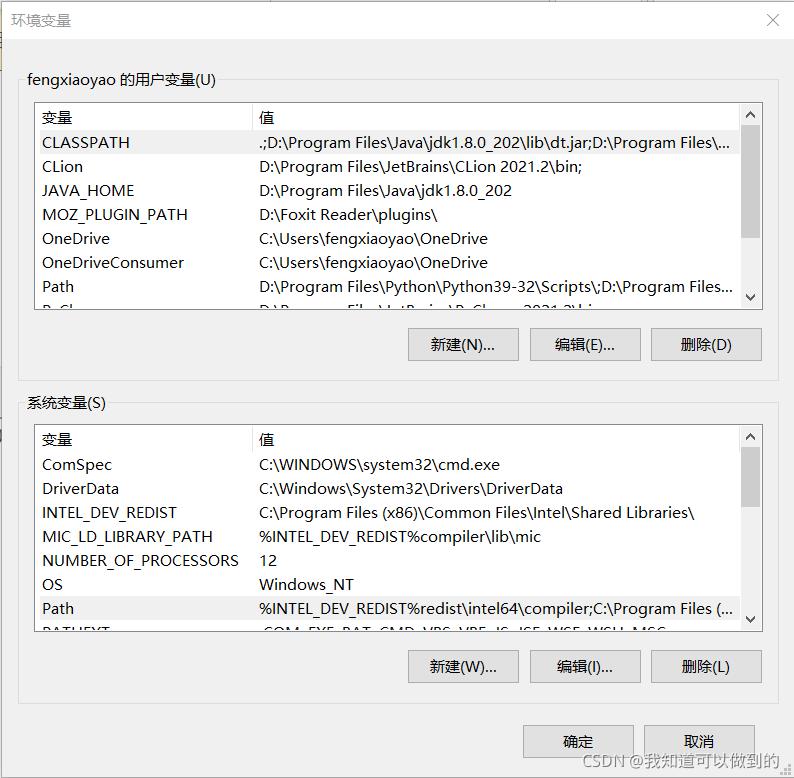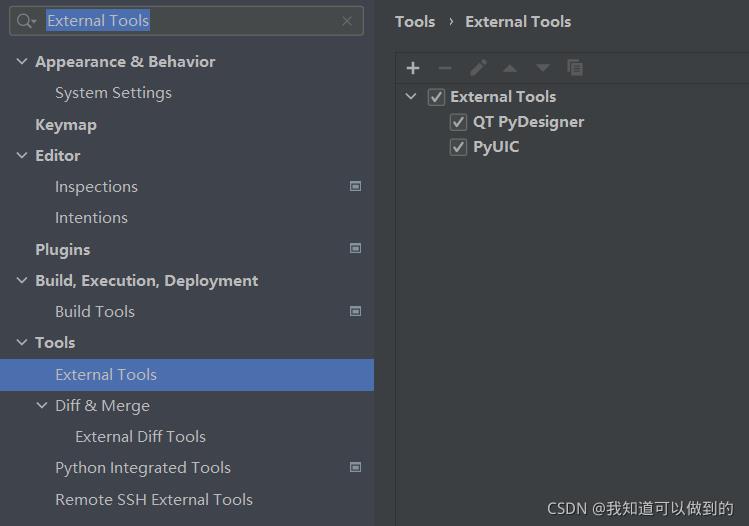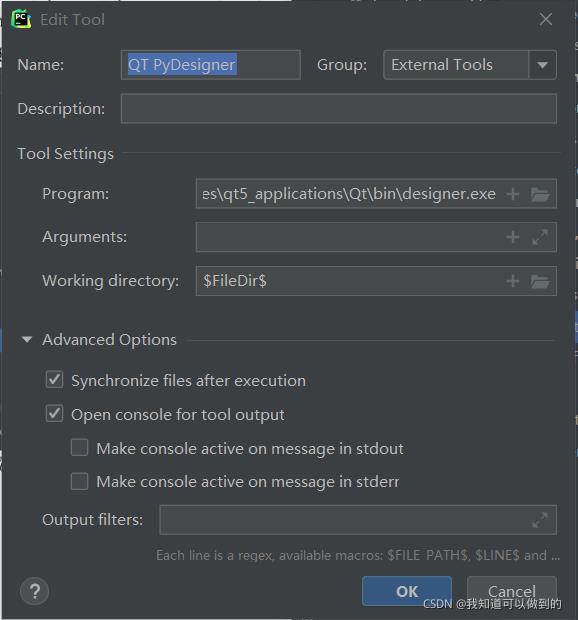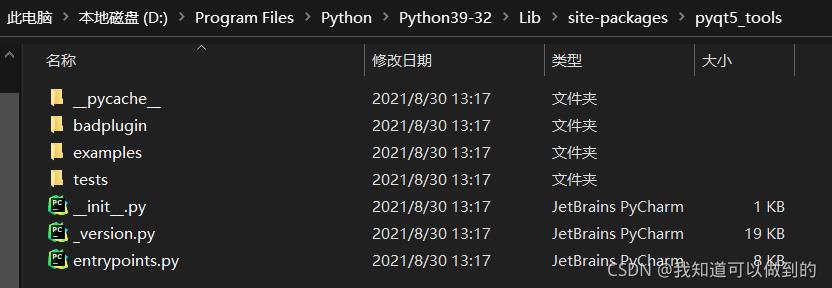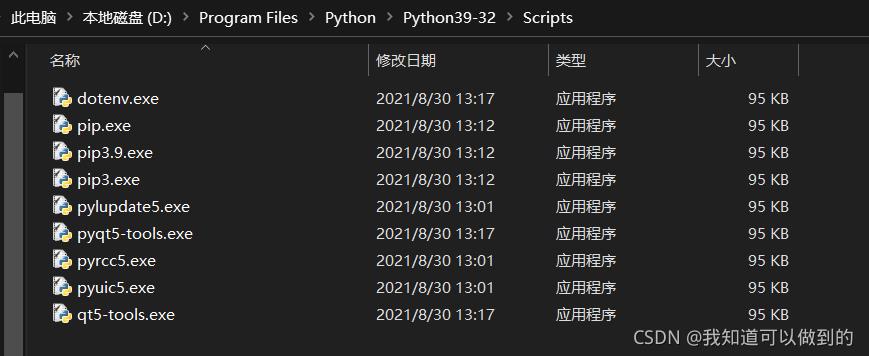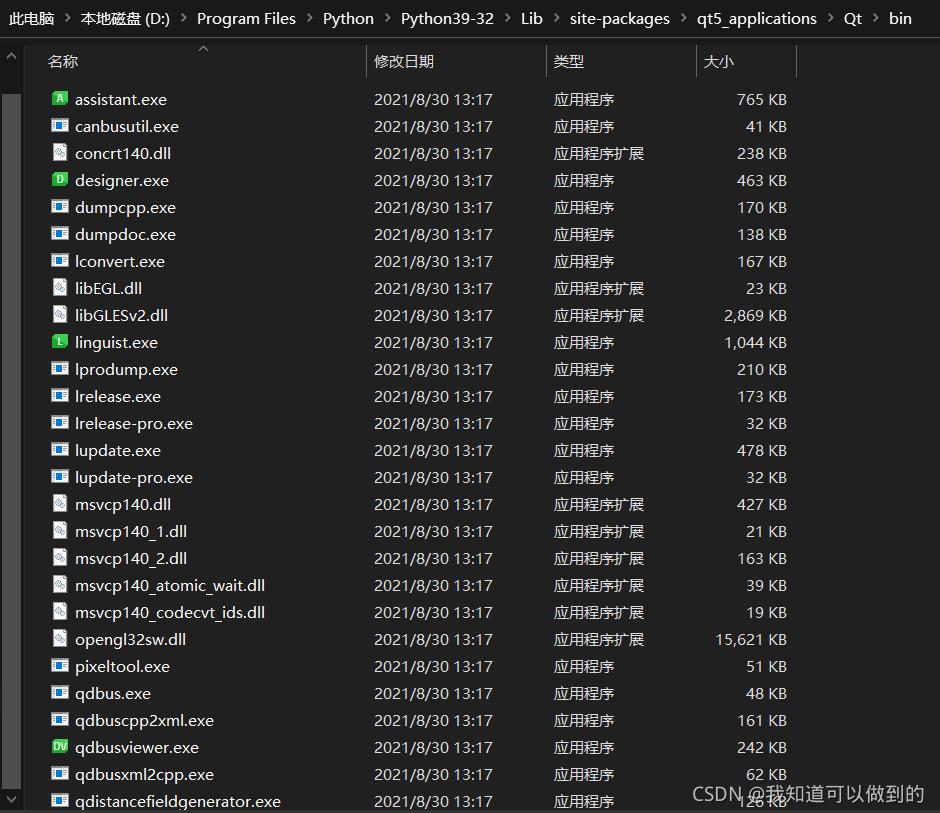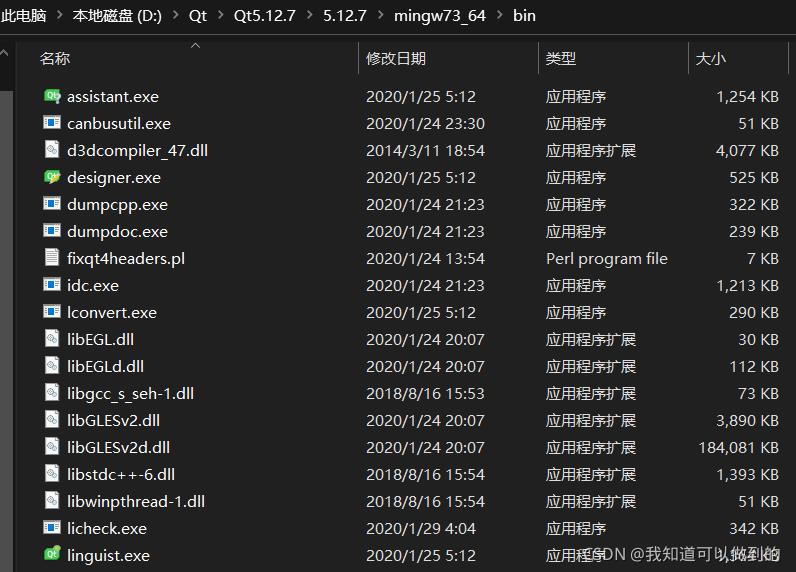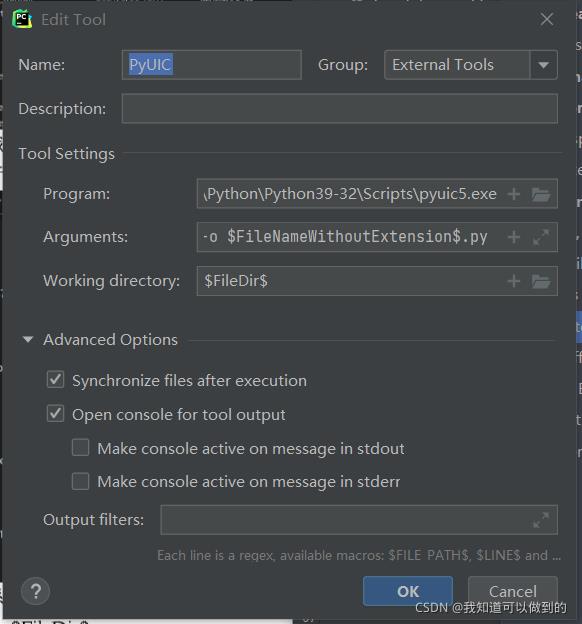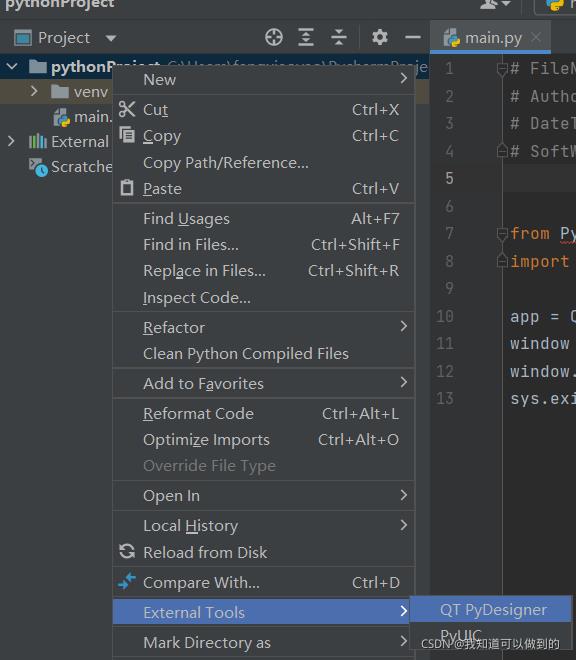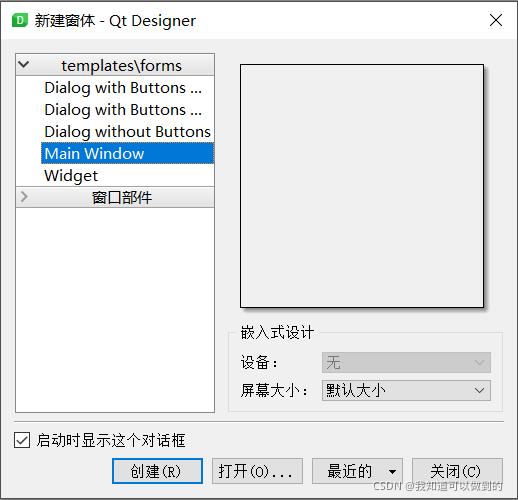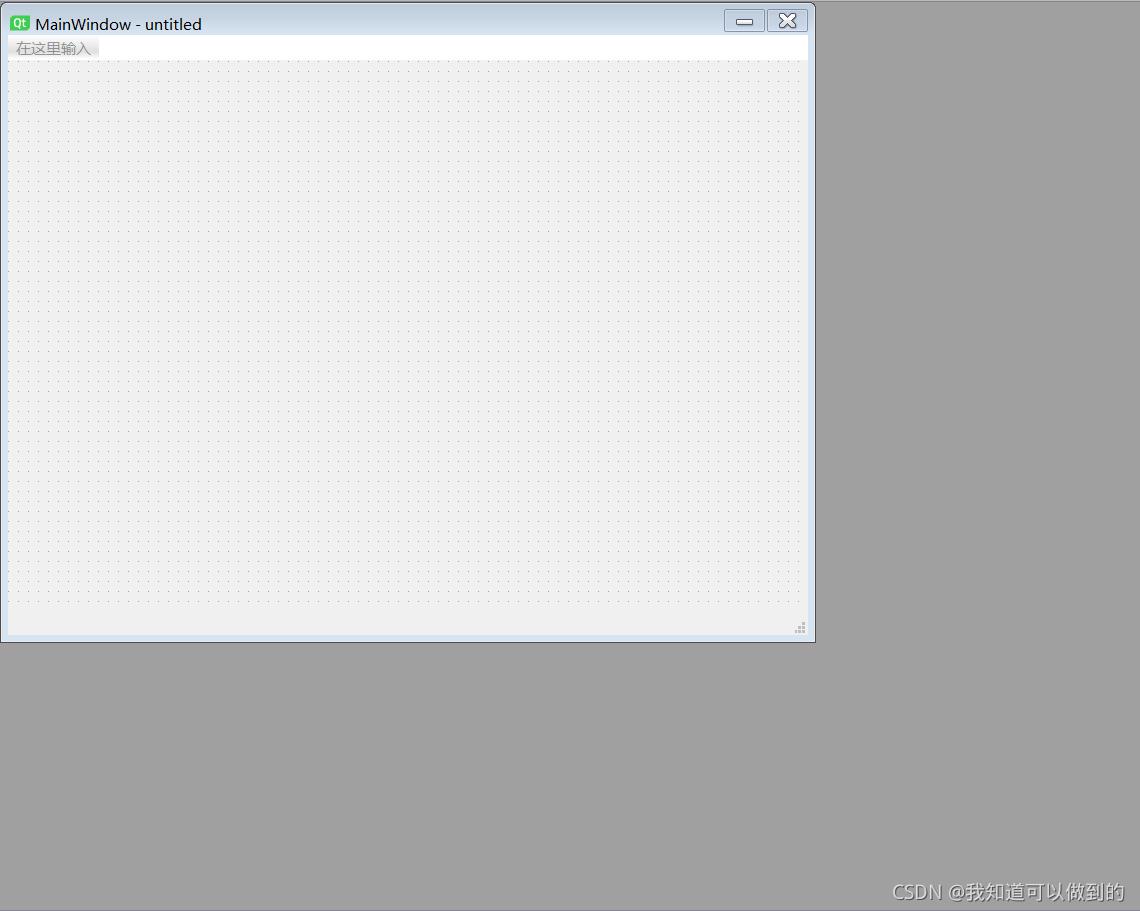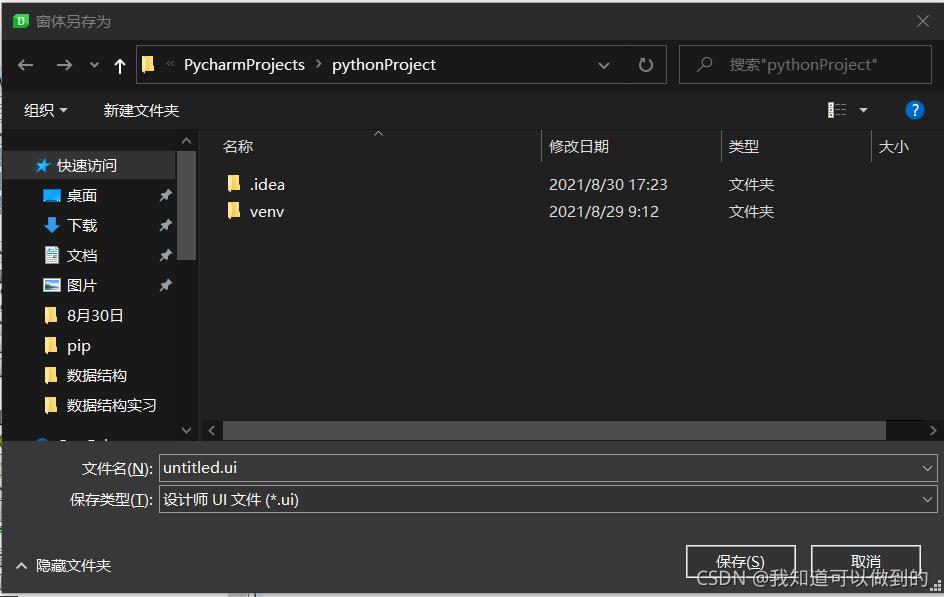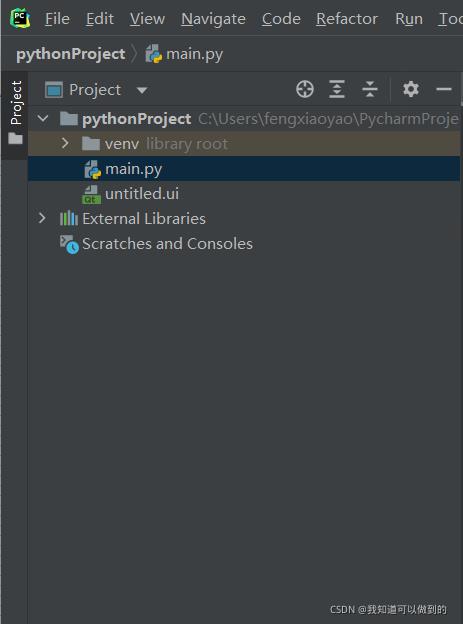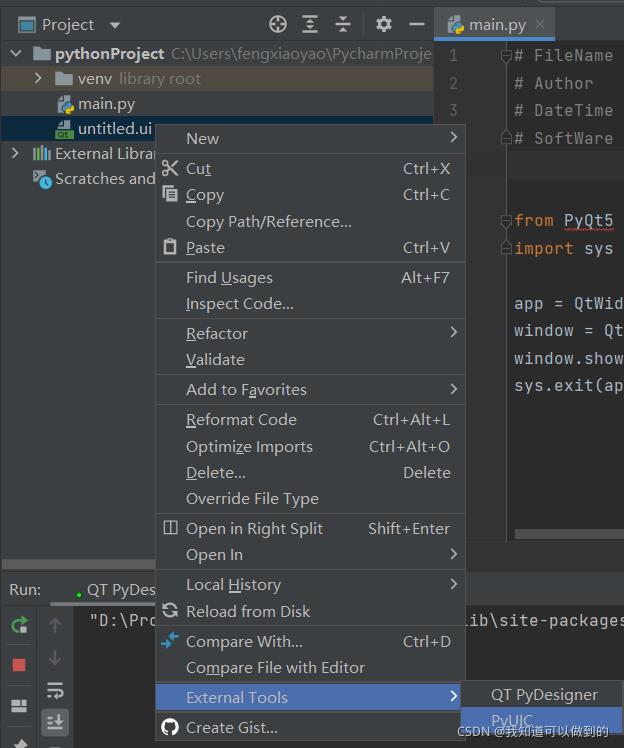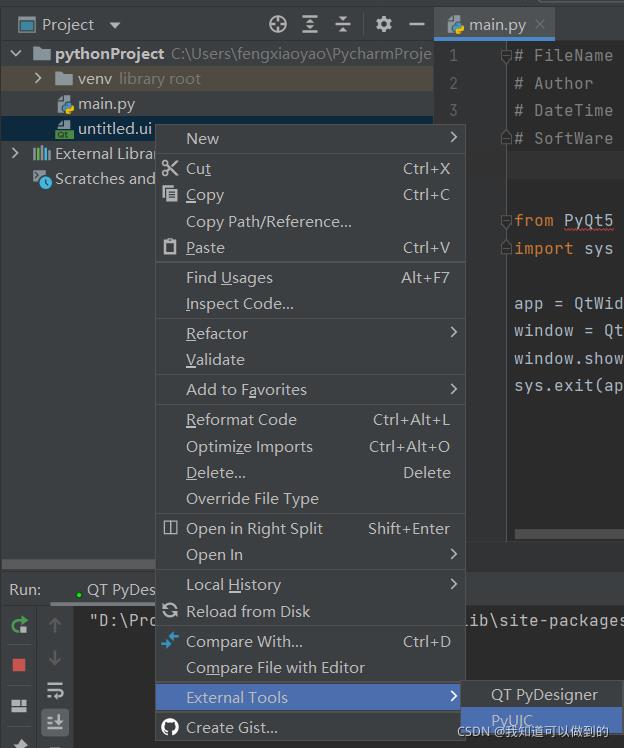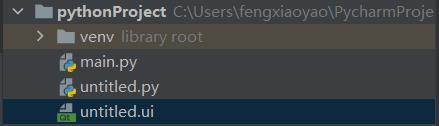Windows下安装PyQt5完整教程
Posted 肆零柒先生
tags:
篇首语:本文由小常识网(cha138.com)小编为大家整理,主要介绍了Windows下安装PyQt5完整教程相关的知识,希望对你有一定的参考价值。
系统:win10
工具:Pycharm2021.2++Python+PyQt5+Qt5.12.7
在win10下开发python可视化程序,需要用到PyQt5,发现百度上的教程质量参差不齐,所以想要写一份完整版的最新教程,在Pycharm2021.2安装PyQt5进行可视化开发。
安装Pycharm网址: https://www.jetbrains.com/pycharm/download
安装QT网址: https://download.qt.io/archive/qt/
第一步:更换国内pip下载源
在C:\\Users\\你的用户名\\下新建一个文件夹为pip
新建文件pip.ini,文件内容为:
[global]
index-url=https://pypi.tuna.tsinghua.edu.cn/simple
第二步:win+R后输入cmd打开黑窗口
- pip install pyqt5
- pip install pyqt5-tools
如果出现错误,在前面加上一句:pip install sip
如果中途过程出现错误,在进行一次下载。
下载的文件在安装的python文件夹中:
如下:D:\\Program Files\\Python\\Python39-32\\Lib\\site-packages中
第三步:设置环境变量
1. 搜索框搜索高级系统设置
2. 打开环境变量
3. 点击系统变量Path进入将pyqt5_tools的环境变量添加进去
D:\\Program Files\\Python\\Python39-32\\Lib\\site-packages\\pyqt5_tools
第五步:配置pycharm
左上角File->settings 搜索External Tools
因为我已经添加成功了所以右边显示出来QT PyDesigner和PuUIC,没有添加成功的点击右边+号。
Name:随便选,但是需要利于开发和记忆
Program:是刚才下载的Qt Designer的路径
三种路径:
一是D:\\Program Files\\Python\\Python39-32\\Lib\\site-packages\\pyqt5_tools\\bin\\designer.exe
我下载的文件夹里没有bin文件夹
二是D:\\Program Files\\Python\\Python39-32\\Scripts\\designer.exe
但是邪门的是,适用于一些人的位置仍然不适合我,于是我自己开始寻找他的踪迹,终于
三是D:\\Program Files\\Python\\Python39-32\\Lib\\site-packages\\qt5_applications\\Qt\\bin\\designer.exe
这是适用于我安装过程中的路径。
四是直接打开安装Qt后的路径D:\\Qt\\Qt5.12.7\\5.12.7\\mingw73_64\\bin
我的是64位系统
working directory:$FileDir$
填写即为$FileDir$
其余默认。
再点击一次+号与上方相同
name:PyUIC 功能将.ui文件转化为.py
program:D:\\Program Files\\Python\\Python39-32\\Scripts\\pyuic5.exe或者D:\\Program Files\\Python\\Python39-32\\Lib\\site-packages\\qt5_tools\\bin\\pyuic5.exe
Arguments:$FileName$ -o $FileNameWithoutExtension$.py
有些需要将Arguments改为:-m PyQt5.uic.pyuic $FileName$ -o $FileNameWithoutExtension$.py
working directory:$FileDir$
至此环境变量配置完成。
验证信息:
点击工程右键->External tools->Qt Designer
点击新建Main Window
ctrl+s保存为ui文件
pycharm中显示此文件
右键点击此ui文件进行转换
转换成功:
至此可以愉快的进行开发了。
以上是关于Windows下安装PyQt5完整教程的主要内容,如果未能解决你的问题,请参考以下文章